155VGP Výuka v terénu Geodetické přístroje
Základní údaje o předmětu
- Aktuální a kompletní informace jsou na této stránce
- Kód předmětu: 155VGP
- Garant předmětu:
- Přednášející:
- Rozsah: 0+2
- Počet kreditů: 1
- Ukončení: kz
Anotace
Náplň předmětu je tvořena sedmi úlohami, které v pěti dnech řeší studenti ve dvou- až čtyřčlenných týmech. GNSS, laserové scannování, velmi přesná nivelace - digitální nivelační přístroj, trigonometrická nivelace, vyhledávání podzemních vedení, zaměření fasády historického objektu a určení součtové konstanty hranolu. Úlohy jsou průběžně obměňovány a inovovány.
Vyučující
Ing. Zdeněk Vyskočil (vedoucí výuky)
Ing. Pavel Tesař
Ing. Jaroslav Šedina
Ing. David Zahradník
Organizační informace
Výuka v terénu v roce 2025 probíhá ve dnech 24.9. (st) (příjezd) až 30.9. (út)(ráno odjezd nebo již 29.9. v pondělí po večeři). Nástup na výuku je dne 24.9. od 16:00 do 18:00 na chatě Stavební fakulty na Mariánské u Jáchymova. Obec je dostupná autobusem z Karlových Varů a Jáchymova. V době od 16:00 do 17:45 je třeba se zaregistrovat u vedoucího výuky (Ing. Vyskočil - tel. 724 522 831) a potvrdit tím svou účast. Kdo s kým bude bydlet, lze domluvit předem. Stačí mi zaslat emailem číslo zvoleného pokoje a osazenstvo. Přehled pokojů je zde. Přečtěte si Pravidla bezpečnosti a ochrany zdraví, která budete muset na začátku výuky podepsat a též je dodržovat. Stravování je zajištěno v restauraci Krmelec formou plné penze od středeční večeře (24.9.) do pondělní večeře (29.9.) Úterní snídaně není dohodnuta, doporučuji pořešit. POZOR! Chcete li otevírat odkazy z této stránky, je nutné být přihlášen na školní VPN.
- Plná penze stojí 450,- Kč na den, celková částka za stravu během výuky činí 2400,- (5*450+ 150 za večeři) Kč. (POZOR, cena bude upesněna)
- Peníze na stravné budou vybírány v hotovosti při registraci na výuku. Obnos mějte, prosím, připraven přesně. Díky!
POZOR! Nabídka na odvoz čtyř lidí z Prahy na Mariánskou. Cca v poledne ve středu odjíždí dva vozy s pedagogy a mají po dvou místech v autě volno. Pan Tesař je slušný řidič.. Domluva po e-mailu s Vyskočilem.
Kdo s kým bude pracovat, je též možné rozmyslet dopředu. Rozdělte se symetricky do tří pracovních skupin. Pracovních dnů je pět, 25.9. - 29.9. včetně. Nástup k měření je v 8:15, pozdní příchod nebude tolerován. Pro získání zápočtu je potřeba aktivní účast na všech úlohách a odevzdání technických zpráv dle požadavků vyučujících do později určeného termínu. Vzhledem k pohybu po veřejných komunikacích není možné práci vykonávat pod vlivem alkoholu či jiných návykových látek. Dále se důrazně doporučuje nosit výstražnou vestu.
Potřebné vybavení:
- interiérová obuv pro pohyb po chatě (nutná!)
- každý - výstražná vesta, vhodné oblečení do terénu (výuka probíhá za každého počasí)
- do skupiny - čtvrtky pro náčrty (A3)(stačí 3 čtvrtky do skupiny nebo ekvivalent ve formátu A4) + pevné desky, rýsovací potřeby (tužka a pravítko), USB flash disk. Pokud možno 1-2 větší deštníky (vhodnější pro přenos a měření než katedrální samoletky Rychlých Šípů)
- hodí se vlastní notebook + síťový kabel. V počtárně bude pokrytí wifi, ale není 100% zaručeno. Případné GNSS výpočetní programy poskytneme, předpokládá se použití Gromy, Microstationu, LGO , Octave/Matlabu.
Cílem výuky v terénu EMGD je stručné seznámení s elektronickými geodetickými přístroji, které buď suplují klasické geodetické přístroje v základních geodetických úlohách, nebo umožňují realizaci nových měřických metod. Jde o následující přístroje:
- elektrooptické dálkoměry
- elektronické teodolity (ET) a universální elektronické teodolity (UET)
- hledače podzemních vedení
- digitální nivelační přístroje
- GNSS přijímače
Zadání
Obsahem cvičení je řešení těchto úloh:
- 1.TRG: Trigonometrická nivelace
- 2.SOU: Určení součtové konstanty
- 3.VPN: Nivelace s přístrojem Leica DNA 03
- 4.VED: Vyhledání podzemních vedení
- 5.LAS: Laserové skenování objektu
- 6.FAS: Zaměření fasády
- 7.GNSS: Globální navigační satelitní systémy
| 1.den | 2.den | 3.den | 4.den | 5.den | |
| Skupina A | TRG | VPN | VED+SOUC | FAS+LAS | GNSS |
| Skupina B | VED+SOUC | TRG | FAS+LAS | GNSS | VPN |
| Skupina C | FAS+LAS | VED+SOUC | GNSS | VPN | TRG |
| Skupina D | GNSS | FAS+LAS | VPN | TRG | VED+SOUC |
Zadání jednotlivých úloh budou k dispozici zde: Návod na úlohy . Tento návod dostanete do skupiny v papírové podobě.
Rozdělení do skupin pro výuku v terénu si prohlédněte a nezařazení studenti si vyberou skupinu a nahlásí se e-mailem. Týmová práce probíhá ve skupině nebo ve čtyř-, tří- či dvoučlenných četách.
Doplňující informace:
Technické zprávy:
- psát formou technické zprávy odevzdávané v praxi (nepopisovat MNČ, naopak důraz na výsledky v přehledných tabulkách a jejich dosaženou přesnost)
- popis provedených prací, měřické a výpočetní postupy pouze zmíněny
- formální náležitosti - popisové pole, čísla stránek, obsah, přehled příloh, přehledné formátování (odevzdávejte v podobě, za kterou byste byli ochotni zaplatit)
- popisové pole - číslo čety a její složení v abecedním pořadí
FAS:
- při zpracovávání úlohy Fasáda dodržujte, prosím, normu umístění a zobrazení prvků fasády. Norma je umístěna zde.
- při umístění popisového pole na výkres vycházejte z normy ČSN 01 3111, zde je názorný obrázek.
- Popisové pole obsahuje tyto údaje:
- Název výkresu
- Označení zákonného vlastníka výkresu(jméno, značka, logo, apod.)
- Údaje o osobách zodpovědných za správnost výkresu (příjmení a parafa)
- Datum vyhotovení výkresu ve tvaru např. 2010-11-30
- Počet listů v případě více výkresů ve tvaru např. 1/6
- Zde se můžete podívat na fasády vypracované v minulých letech: Výkres1, Výkres2, Výkres3, Výkres4
VPN:
- Tabulka s přehledně zpracovaným zapisníkem (u každého pořadu by mělo být uvedeno převýšení tam, zpět, rozdíl, průměr převýšení, dopustný rozdíl, počet přestav, délka pořadu, označení čety, která pořad nivelovala).
- Náčrt sítě.
- Odhad kilometrové směrodatné odchylky nivelace.
- Závěr, ve kterém je porovnána velmi přesná nivelace s nivelací trigonometrickou.
TRG:
- Tabulka s přehledně zpracovaným zápisníkem, ze kterého je patrna délka pořadu, počet stanovisek stroje, výsledné převýšení. Ze zpracovaného zápisníku je možné ověřit, že měření není zatíženo hrubou chybou (např. uvedena převýšení tam a zpět).
- Náčrt sítě.
- Pokud hledáte apriorní přesnosti použitého přístroje Leica TC 1700, můžete je nalézt v tomto návodu.
Jak odevzdat úlohy z VGP
- Za každou úlohu je odevzdávána technická zpráva. Zprávu odevzdává každá měřická četa samostatně.
- Technická zpráva je odevzdávána ve formátu PDF. Název souboru je tvořen následovně
<ID_skupiny><cislo_mericke_cety(0,1,2,3)>_<cislo_ulohy>_tz.pdf
V případě, že je odevzdávána tech. zpráva pro celou skupinu, je číslo čety '0'. Například pro skupinu A, četu '1', úlohu 2 je název souboru s tech. zprávou následující
A1_2_tz.pdf
- Přílohy nahrajte do stejného adresáře a soubory nazvěte:
<ID_skupiny><cislo_mericke_cety(0,1,2,3)>_<cislo_ulohy>_priloha<cislo prilohy>.*
Například pro skupinu G, četu '3', ulohu 5 je název souboru s přílohou následující
G3_5_priloha1.dgn
(přípona přílohy může být různá).
- Dbejte na správné názvy souborů, není přípustné odevzdat soubor se špatným jménem. Máte-li pochybnosti, raději se zeptejte, než abyste použili nesprávný název.
- Technické zprávy ukládejte na FTP server do podadresáře "zpravy".
- Přílohy k technickým zprávám ukládejte na FTP server do podadresáře "prilohy".
- Kromě technické zprávy odevzdejte k ulohám VPN, Trigonometrická nivelace, Součtová konstanta i soubor s daty, která vstupují do vyrovnání. Formát souborů je popsán v samostatném dokumentu. Soubory uložte na FTP server do podadresáře "data".
- V hlavičce každé technické zprávy musí být uveden seznam členů měřické čety v abecedním pořadí!
Hodnocení výuky v terénu
Známky a slovní hodnocení se týkají technických zpráv a odevzdaných příloh. Pokud je úloha hodnocena stupňem F, je třeba pro získání zápočtu úlohu přepracovat či doplnit podle uvedené výtky. Známka za lomítkem je pak hodnocení úlohy po doplnění. Aktualizováno 5.10.2023
- Hodnocení první úlohy. (TRG)
- A1:B - není vůbec zmíněn připojovací bod ČSNS
- A2
- B1: A , ale tabulky převýšení a uzávěrů jsou zajímavé, takže patří do TZ
- B2
- C1
- C2: C - relevantní postup, naopak opravy zenitek chybí, chybí č. připojovacího bodu, další chyby viz VPN
- D1: A - super
- D2: B - chtělo to tabulky porovnání převýšení T-Z, dopustné odchylky a tak
- Hodnocení druhé úlohy. (SOU)
- A1:
- A2: A - po opravě ok
- B1: A
- B2
- C1: B - chybí střední chyby; lepší je uvádět SK v milimetrech
- C2: B - chybí střední chyby; lepší je uvádět SK v milimetrech
- D1: A
- D2: B - střední chyby 6-7 mikrometrů vám nevěřím ani za mák
- Hodnocení třetí úlohy. (VPN)
- A1: A
- A2:A
- B1: A
- B2
- C1
- C2: C - nemůžete uvádět výšky určovaných bodů na desetiny mm, když je výška připojovacího bodu známa na mm.
- Vzhráváte speciální cenu za nepřehlednost tabulek. Délka pořadu na desetiny mm? Chybí celé číslo připojovaího bodu.
- D1: B - chtělo to tabulky porovnání převýšení T-Z, dopustné odchylky; nemůžete uvádět výšky určovaných bodů na
- desetiny mm, když je výška připojovacího bodu známa na mm.
- D2: B - chtělo to tabulky porovnání převýšení T-Z, dopustné odchylky a tak
- Hodnocení čtvrté úlohy. (VED)
- Hodnocení páté úlohy. (SCN)
- Hodnocení šesté úlohy. (FAS)
- Hodnocení sedmé úlohy. (GNSS)
- Celková známka.
Konzultace
Stahování dat z přístrojů
Stahování dat z nivelačních přístrojů
- Data jsou uložena na REC modulu (pamětové kartě), který je zasunut do nivelačního přístroje ze spodní strany na straně točítka ostření a jemné ustanovky. Vyjmutí modulu se provede mírným přitažením karty směrem ven a následně tahem dolů.
- Data z modulu jsou vyčítána prostřednictvím čtečky WILD GIF10. Komunikuje s počítačem pomocí sériového rozhraní.
- Nejprve je proto nutné zajistit, aby byla data ze sériového portu ukládána. K tomu lze použít např. program Hyperterminál.
- Hyperterminál spustíte pomocí ikony vpravo na ploše označené Hyperterminál (ikona Telefon a monitor).
- Po spuštění hyperterminálu se objeví okno pro nastavení nového připojení,které je třeba stornovat.
- V menu položce Soubor se vybere Otevřít... a na ploše se otevře soubor GIF_modul_pro_NA3003.ht, tím se načte nastavení připojení a port se automaticky otevře.
- Ještě je třeba nastavit v menu na položce Přenos/Zachytávat text.. název souboru, do kterého se data uloží.
- Poté, co nastavíte zachytávání, vyjmete REC modul z nivelačního přístoje, vsunete do čtečky WILD GIF10 (čtečku zapnete přepínačem na zadní straně s konektory) a dvojím stisknutí klávesy RUN (pokud je kurzor na položce SEND) na čtečce zahájíte posílání dat na sériový port.
- Pokud Hyperterminál na spojení nereaguje a data se na obrazovce nezobrazují, je třeba zkontrolovat připojení GIFu10 k počítači; je-li spojen prostřednictvím redukce USB-to-Serial, je potřeba ve Správci zařízení (v Nastavení počítače) zkontrolovat číslo vytvořeného portu.
- Během vyčítaní jsou na obrazovce Hyperterminálu vypisovány zachycené znaky.
- Po ukončení přenosu dat je důležité zachytávání korektně ukončit - menu Přenos/Zachytávat text/Zastavit. Jinak se konec souboru neuloží, ačkoliv je vypsán na obrazovce.
- Kontrola úplného vyčtení dat: soubor musí být ukončen řádkem ! ----+ a znakem "srdíčko" nebo "čtvereček". Tyto znaky je třeba zkontrolovat v txt souboru dat, nikoliv jen na obrazovce!!
- Leica DNA03 - pokud stahujete data z tohoto přístroje, postupujte stejně, jako v případě TC307 nebo TC1700 (viz níže). Jediný rozdíl je v nastavení portu, kde typ přístroje nastavíte na DNA a změníte Baudrate na 19200 Baudů, tak jak je nastaveno v přístroji.
Stahování dat přístrojů z Leica TC1700 a Leica TCA2003
- Data jsou uložena v interní paměti.
- Data z paměti jsou vyčítána prostřednictvím sériového kabelu, který je připojen k PC. Na přístroji je kulatá zdířka pro kulatý konektor, umístěná na spodní straně alhidády. Připojení kabelu je třeba provádět s opatrností, zejména je třeba dbát na správné natočení konektoru (červená tečka). Při odpojování se netahá za kabel, nýbrž za zdrsněný pojistný prstenec.
- Po připojení přístroje kabelem (přístroj je vypnut!) je nutno spustit program Leica Survey Office.
- Dále spusťte podprogram Data Exchange Manager
- V levém panelu jsou zobrazeny připojené přístroje a v pravém panelu je adresářová struktura počítače.
- Klikněte pravým tlačítkem na označení portu (většinou COM1) a zvolte Port Settings...
- Nastavte přístroj (Instrument) na TPS1000
- Potvrďte OK a vyčkejte připojení přístroje. Přístroj je automaticky zapnut a v levém panelu se u portu zobrazí i název přístroje.
- V adresářové struktuře přístroje jsou data uložena v MemoryCard/GSI/ . Název souboru je "FILE??.GSI".
- Stažení dat se provede přetažením souboru do pravého panelu na vybraný adresář, viz obrázek.
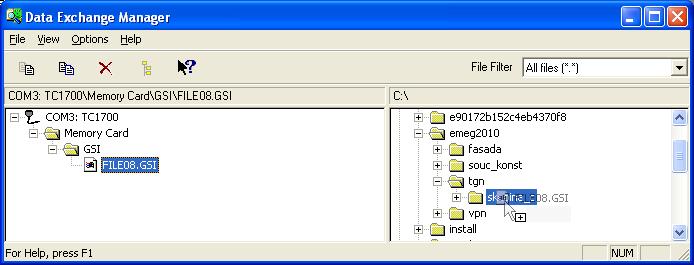
Stahování dat z přístrojů Leica TC307
- Data jsou uložena v interní paměti.
- Data z paměti jsou vyčítána prostřednictvím sériového kabelu, který je připojen k PC. Na přístroji je kulatá zdířka pro kulatý konektor, umístěná na spodní straně alhidády. Připojení kabelu je třeba provádět s opatrností, zejména je třeba dbát na správné natočení konektoru (červená tečka). Při odpojování se netahá za kabel, nýbrž za zdrsněný pojistný prstenec.
- Po připojení přístroje kabelem (přístroj je vypnut!) je nutno spustit program Leica Survey Office.
- Dále spusťte podprogram Data Exchange Manager
- V levém panelu jsou zobrazeny připojené přístroje a v pravém panelu je adresářová struktura počítače.
- Klikněte pravým tlačítkem na označení portu (např. COM1) a zvolte Port Settings...
- Nastavte přístroj (Instrument) na TPS300/700
- Potvrďte OK a vyčkejte připojení přístroje. Přístroj je automaticky zapnut a v levém panelu se u portu zobrazí i název přístroje.
- V adresářové struktuře přístroje jsou data uložena v Jobs/Název zakázky/Measurement Data.
- Stažení dat se provede přetažením souboru do pravého panelu na vybraný adresář.
- Při kopírování dat je třeba nastavit správný formát dat a to k152_EMEG.
- Chcete-li otevřít svá data v programu Groma, musíte svému souboru změnit koncovku na *.asc. Poté v Gromě v položce Nastavení a záložce Záznamník změníte tento záznamník na přístroj Topcon, formát dat Mapa-2. Data pak načtete otevřením souboru ve formátu měření Topcon (*.asc).
Stahování dat z přístrojů Leica TC408
- Postup stahování je shodný s přístrojem TC307 (viz výše), pouze formát převodu je jiný.
- Před kopírováním dat je třeba nastavit správný formát dat a to souctova_konstanta.
Stahování dat (statické měření) z kontroleru SOKKIA (GPS)
- Kontroler k PC připojte přes malý USB konektor (spodní strana kontroleru)
- Kontroler zapněte
- Na PC se automaticky spustí Microsoft ActiveSync
- Pokud je kontroler k PC připojen poprvé, je třeba kontroler s PC nejdříve spárovat (odsouhlaste vše co Vám ActiveSync nabídne)
- Pomocí ikony Explore se dostanete do adresářové struktury kontroleru
- Z adresáře Program Files/MAGNET Field/Raw Data stáhněte Vaše soubory .TPS statického měření
Stahování dat z přístrojů Topcon HiPerPlus (GPS)
- Přístroj se k PC připojí buď přes sériový kabel (shodný s kabelem na propojení přijímače a kontroleru), nebo pomocí USB kabelu. Na současné výuce v terénu používáme pouze USB kabel.
- Sériový kabel se připojuje k přístrojovému konektoru A, USB kabel ke konektoru USB.
- Přístroj je třeba zapnout.
- Program PC-CDU v okně "Connection parameters" nabízí port připojení. Po výběru portu (USB/COM?) se pokračuje tlačítkem Connect.
- Okno "Connection parameters" zmizí a nyní je třeba v menu vybrat pložku "File/File Manager" (CTRL+F).
- V okně "File Manager" je nejdříve nutné nastavit v záložce "Download path" cestu pro ukládání souborů.
- Poté stačí v záložce "Download files" označit požadovaný soubor a tlačítkem "Download" jej stáhnout.
Ukládání souborů do kontroleru SOKKIA (GPS)
- Kontroler k PC připojte přes malý USB konektor (spodní strana kontroleru)
- Kontroler zapněte
- Na PC se automaticky spustí Microsoft ActiveSync
- Pokud je kontroler k PC připojen poprvé, je třeba kontroler s PC nejdříve spárovat (odsouhlaste vše co Vám ActiveSync nabídne)
- Pomocí ikony Explore se dostanete do adresářové struktury kontroleru
- Z adresáře Program Files/MAGNET Field/IEFiles vymažte všechny soubory
- Do stejného adresáře vložte Vaše data (sourKlicJTSK.txt, sourKlicWGS.txt a vytyceniJTSK.txt)
- V kontroleru spusťte MAGNET a otevřete svou zakázku
- V menu Prenosy -> Ze souboru
- Data: Body Format: Topcon zakaz.format (*.txt)
- Potvrďte Dalsi >> a vyberte jeden z Vašich souborů a nahoře OK
- Oddelovac: Carka, Styl souboru: Nazev, X, Y (nebo Vaše konkrétní pořadí souřadnic)
- pro sourKlicWGS.txt - System: WGS84, Typ souradnic: WGS84 (Sir/Del,...), Dalsi >> Format: ddd.mmssssss a nahoře Konec -> ohlásí počet importovaných bodů
- pro sourKlicJTSK.txt a vytyceniJTSK.txt - System: SJTSK, Typ souradnic: Lokalni a nahoře Konec -> ohlásí počet importovaných bodů
Ukládání souborů do kontroleru FC-100 Topcon (GPS)
- Kontroler k PC připojte přes malý USB konektor (spodní strana kontroleru)
- Kontroler zapněte
- Na PC se automaticky spustí Microsoft ActiveSync
- Pokud je kontroler k PC připojen poprvé, je třeba kontroler s PC nejdříve spárovat (odsouhlaste vše co Vám ActiveSync nabídne)
- Pomocí ikony Explore se dostanete do adresářové struktury kontroleru
- Z adresáře CF Card/TopSURV/IEFiles vymažte všechny soubory
- Do stejného adresáře vložte Vaše data (sourKlicJTSK.txt, sourKlicWGS.txt a vytyceniJTSK.txt)
- V kontroleru spusťte TopSurv a otevřete svou zakázku
- V menu Zak -> Import -> Ze souboru
- Potvrďte Dalsi >> a vyberte jeden z Vašich souborů a nahoře OK
- Oddelovac: Carka, File style: Nazev, X, Y (nebo Vaše konkrétní pořadí souřadnic)
- pro sourKlicWGS.txt - System: WGS84, Typ souradnic: WGS84 (Sir/Del,...), Dalsi >> Format: ddd.mmssssss a nahoře Konec -> ohlásí počet importovaných bodů
- pro sourKlicJTSK.txt a vytyceniJTSK.txt - System: SJTSK, Typ souradnic: Lokalni a nahoře Konec -> ohlásí počet importovaných bodů
Lokalizace (transformační klíč JTSK-WGS84) v GPS Topcon (kontroler Sokkia)
- V menu Konfigurace -> Mereni -> Vybrat z knihovny: CZEPOS
- V menu Nastaveni -> Lokalizace
- Tlacitko Pridat
- Znamy (Lokalni) bod - z ikony seznamu vyberete jeden z bodů z sourKlicJTSK.txt začínajících K
- Mereny bod (WGS84) - z ikony seznamu vyberete odpovídající bod ze sourKlicWGS.txt začínajících W
- Nahoře OK, spárovaný bod se vloží do seznamu
- Postupně takto vložíte všechny identické body, postupně se v seznamu objevují Odchylky
- Odchylky by v absolutních hodnotách neměly být větší než 5cm
- Nakonec nahoře zavrit - ikona Home
Export dat (souřadnic) z GPS Topcon (kontroler Sokkia)
- Menu Prenosy -> Do souboru
- Jednotlivé body:
- Data: Body -> ... viz obdobně jako import
- Linie (uliční čára):
- Data: Sur.data, Format: Topcon zakaz.GPS (*.txt) - uloží body v zeměpisných souřadnicích WGS84 -> ... viz obdobně jako import
Popis formátu dat
Popis formátu souboru s daty z nivelačního přístroje NA3003
- Data z nivelačního souboru jsou ve formátu GSI (stejný formát je použit i pro stroje Leica TC1700)
- Ve formátu GSI jsou data ukládána do vět (řádek), které jsou dále členěny na slova. Například věta:
110002+00000400 21.322+15837340 22.322+09999200 31..00+00000000 87..10+00000766
je složena z 5 slov.
- Každé slovo má dvě části: 6 znaků před znaménkem ´+´ (nebo ´-´) a 8 znaků za znaménkem.
- Hodnota před znaménkem popisuje, jakou měřenou/zadanou veličinu (typ veličiny) slovo obsahuje (první 3 znaky) a v jakých je jednotkách (poslední 3 znaky). Za znaménkem je potom hodnota veličiny. Například ve slově
21.322+15837340
je uložena hodnota měřeného vodorovného směru (typ ´21.´). Lze odhadnout, že jednotky jsou 0.1cc a tedy hodnota směru je 158.3734 gon.
- V případě nivelačního přístoje se setkáme s následujícími typy:
- 110 - číslo bodu
- 410 - kód (kód s hodnotou ?......1 značí začatek pořadu - spuštění programu nivelace)
- 42. - informace 1 zadaná spolu s kódem
- 43. - informace 2 zadaná spolu s kódem
- 83. - výška (zadaná uživetelem na počátku pořadu nebo výška přestavového bodu vypočtena strojem)
- 32. - vodorovná vzdálenost
- 331 - čtení na lati vzad
- 332 - čtení na lati vpřed
- 335 - čtení na lati vzad (druhé měření, program BFFB)
- 336 - čtení na lati vpřed (druhé měření, program BFFB)
- Začátek každého nivelačního pořadu uvádí dvojice řádek, např:
410002+?......1 110003+00000001 83..16+01000000
- Jak již bylo řečeno, první řadek značí zahájení pořadu, druhý řádek obsahuje zadanou výšku uživatelem (zde hodnota 100.000 m).
- Každé měřené sestavě odpovídá trojice řádek (resp. pětice pro program BFFB), například
110003+00000300 32..00+00011530 331108+00132098 110004+00000001 32..00+00011400 332108+00244626 110005+00000001 573..0+00000140 574..0+00022930 83..06-00001253
- První řádek odpovídá měření vzad, druhý měření vpřed, poslední obsahuje další údaje vypočtené přístrojem. U obou záměr je uvedena vzdálenost k lati (typ 32.) a čtení na lati (331 resp. 332). Údaje na třetí řádce nejsou pro další zpracování potřeba.
- Fragment souboru i s popisem ukazuje následující obrázek:
Data GNSS
Aplikace ke stažení U-blox
- Pro ovládání přístrojů U-blox si stáhněte aplikaci pro Android: GNSS-Kontroler
- Alternativa -
- NTRIP - Lefebure NTRIP Client
- Nutno nastavit vývojářské prostředí na Androidu a povolit funkci Mock Location, po té lze využívat externí GNSS jako interní
- Ukladání RAW dat z GNSS
- Měřící app - QField
- po nastavení externí GNSS jako interní, lze využívat RTK měření v rámci aplikace QField
- NTRIP - Lefebure NTRIP Client
- Alternativa pro IOS je ve fázi vývoje, hledají se dobrovolníci na programování (React Native)
Práce s formátem RINEX pro LGO, ...
- Soubory s navigačními údaji družic ve formátu RINEX naleznete např. v archivu CDDIS. Login stejný jako na CZEPOS, heslo na nástěnce
- Název souboru je 'hourDDD0.YYn.gz' (dráhy družic GPS) a 'hourDDD0.YYg.gz' (dráhy družic GLONASS), kde DDD je číslo dne v roce (DOY - day of year) a YY je označení roku.
- pro LGO potřebujete soubor s příponou .YYn (YY = rok)
- pro převod RINEX 3 do RINEX 2 (pro data z CZEPOS) můžete použít program z GFZ Potsdam: zde 64-bit verze, zde 32-bit verze
- z příkazové řádky spustíte: gfzrnx_1.16-8177_win32.exe -finp jmenoVstupnihoSouboru -fout jmenoVystupniho souboru -vo 2
- Převod naměřených dat statiky z U-blox (.ubx) na observační Rinex (.obs/YYo) rtkconv
- vybrat soubor *.ubx (možná uložen do .txt)
- vybrat vystupni slozku
- OPTIONS -> RINEX Ver: 2.10 pro LGO (Leica Geo Office)
- pro LGO je třeba výsledný .obs přejmenovat (změnit příponu) na .YYo (YY=rok)
- zpracování statického měření možné i RTKpost
- konfigurační soubor STATIC_zpracovani.conf
Převod souboru ve formátu TPS do formátu RINEX
Přijímače Topcon ukládají GNSS měření v souborech formátu TPS. Pro konverzi do standardního formátu RINEX (který lze načíst do většiny SW pro zpracování GNSS měření) použijte program tps2rin (nápověda).
Při zpracování dat ze stanic s různými anténami je třeba myslet na použití správných kalibračních souborů. Asi nejlepší je použít aktuální ATX soubor používaný v rámci IGS.
Převod souboru z přístroje Trimble do formátu RINEX
Přijímače Trimble (R2 apod.) ukládají GNSS měření v souborech formátu T02 nebo T04. Pro konverzi do standardního formátu RINEX (který lze načíst do většiny SW pro zpracování GNSS měření) použijte program ConvertToRINEX. Pokud program nefunguje správně, stáhněte si ze stejného zdroje ještě CFGUpdate.
Referenční stanice ROOF
Na střeše rekreačního objektu fakulty v Mariánské je dočasně umístěna referenční stanice ROOF. RINEX soubory s daty je možné stáhnout z FTP serveru.

